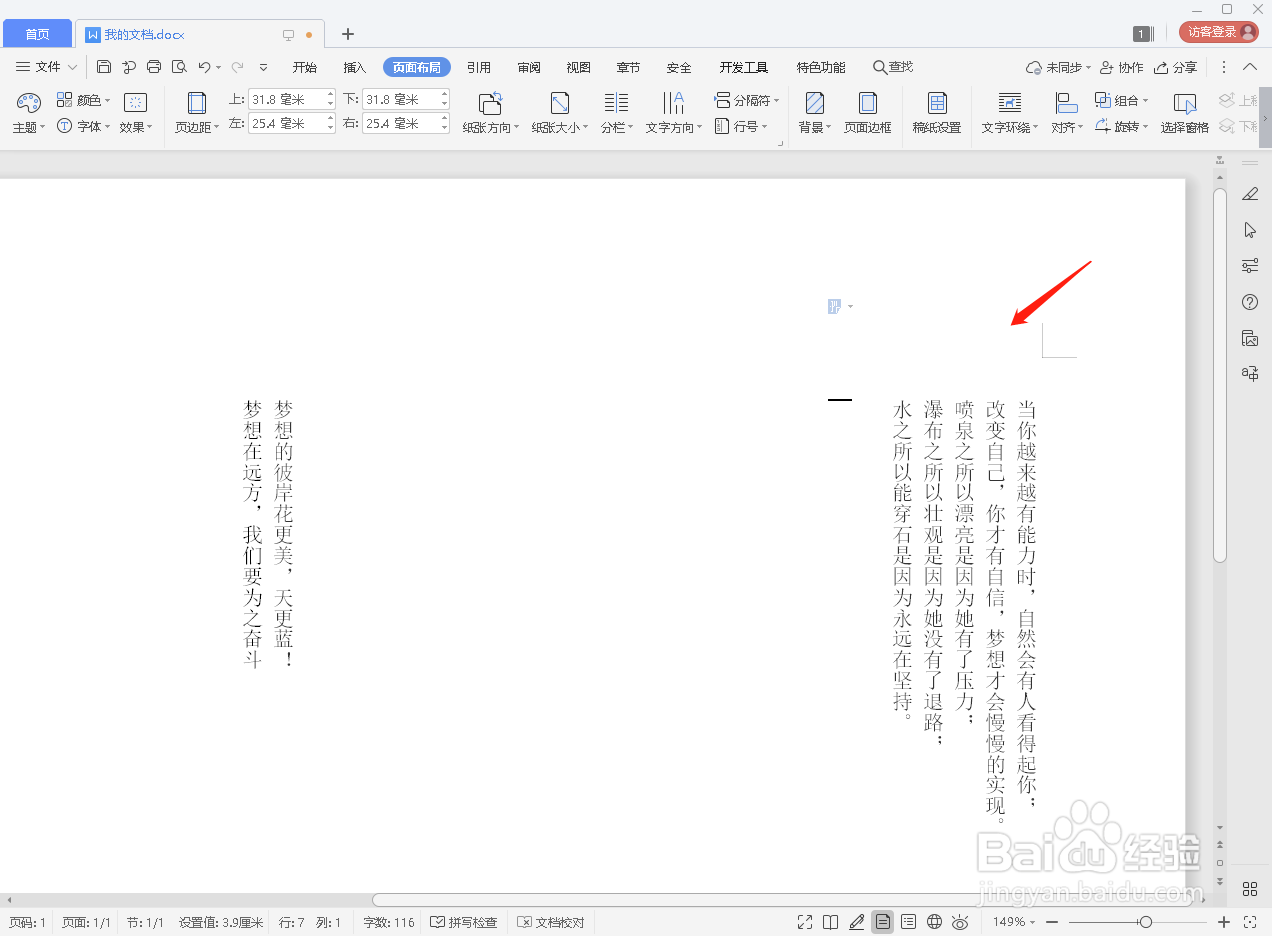1、找到一个WPS文件,打开该文件
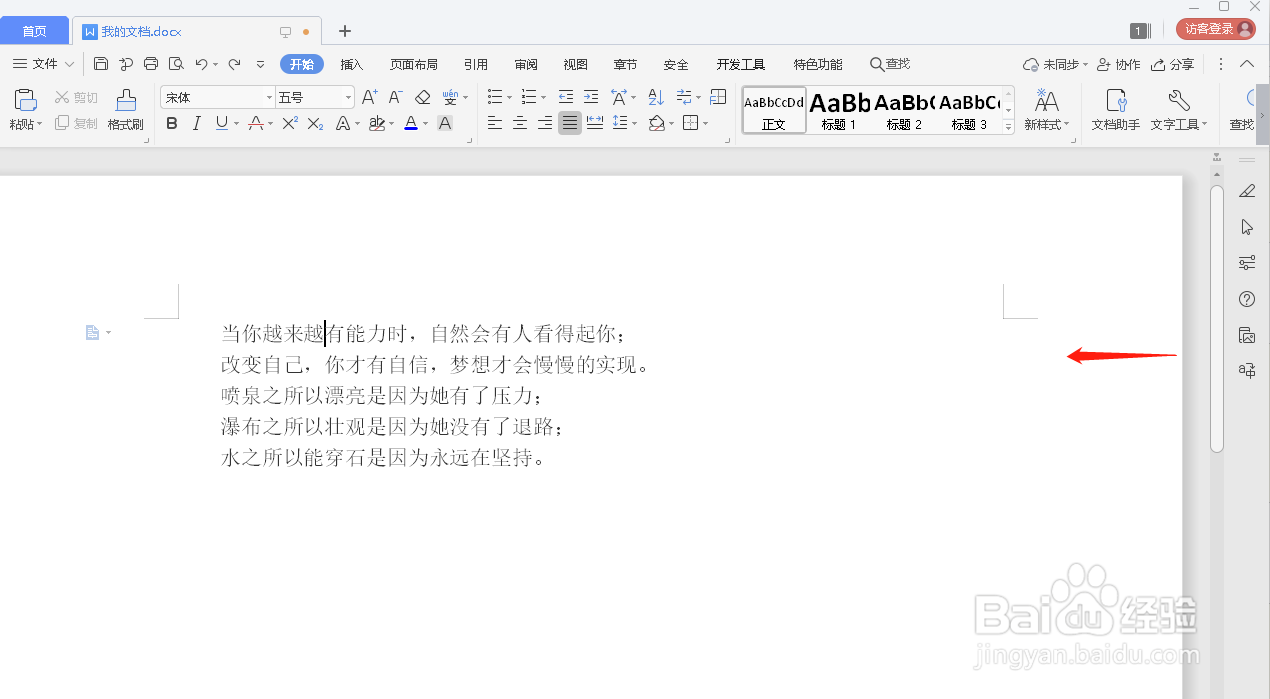
2、点击“页面布局”选项,进入页面布局选项界面,点击“文字方向”选项

3、第一种方法:直接选择“垂直方向从右往左”并点击

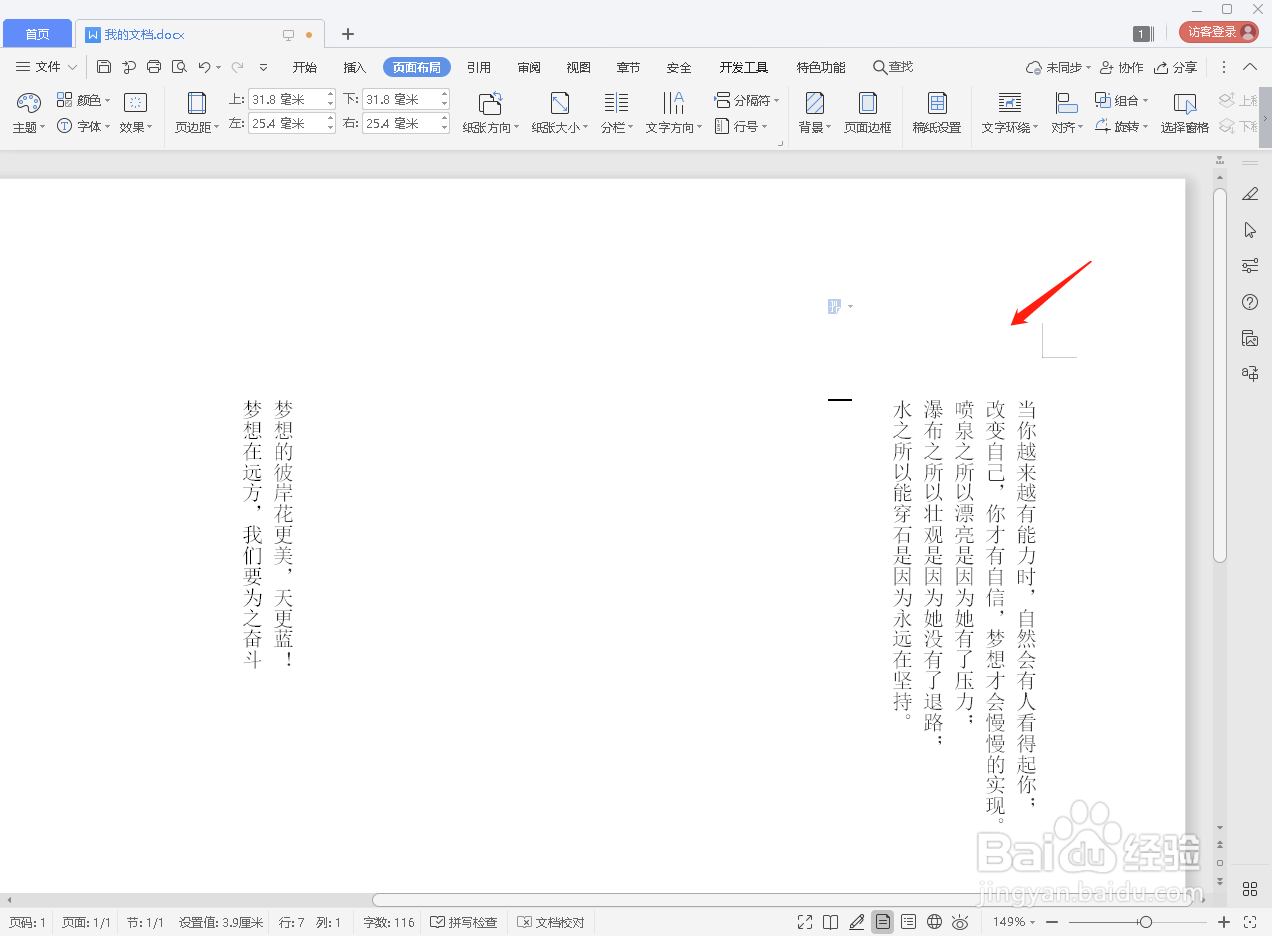
4、第二种方法:点击“文字方向选项”,弹出“文字方向”界面


5、选择文字方向为垂直方向从右往左,点击“确定”

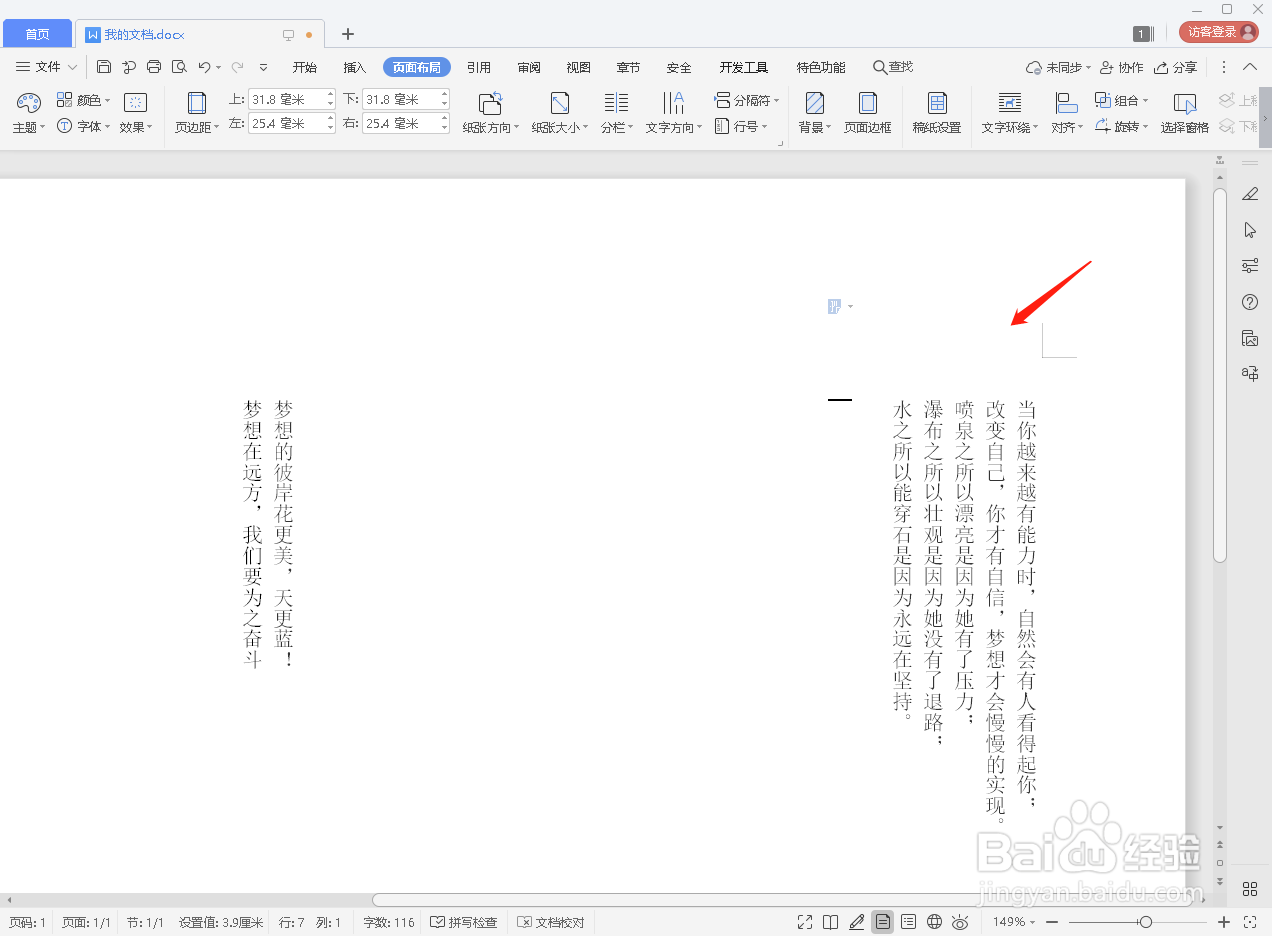
时间:2024-10-19 08:26:11
1、找到一个WPS文件,打开该文件
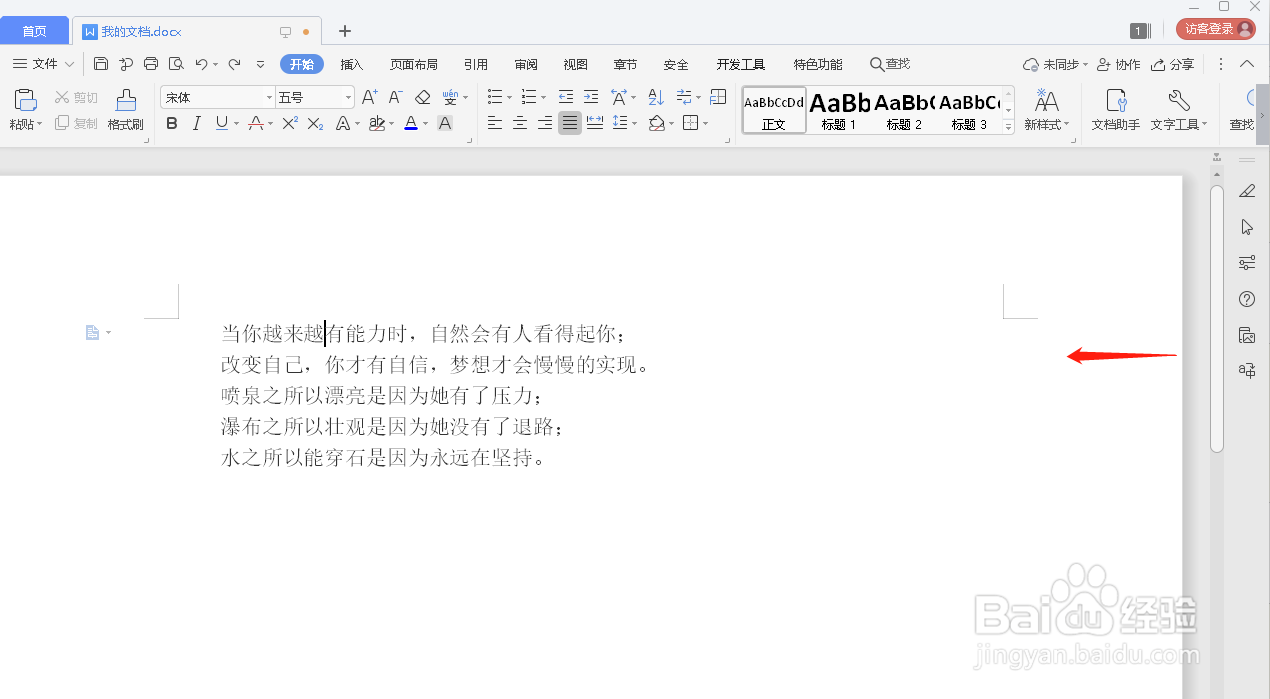
2、点击“页面布局”选项,进入页面布局选项界面,点击“文字方向”选项

3、第一种方法:直接选择“垂直方向从右往左”并点击

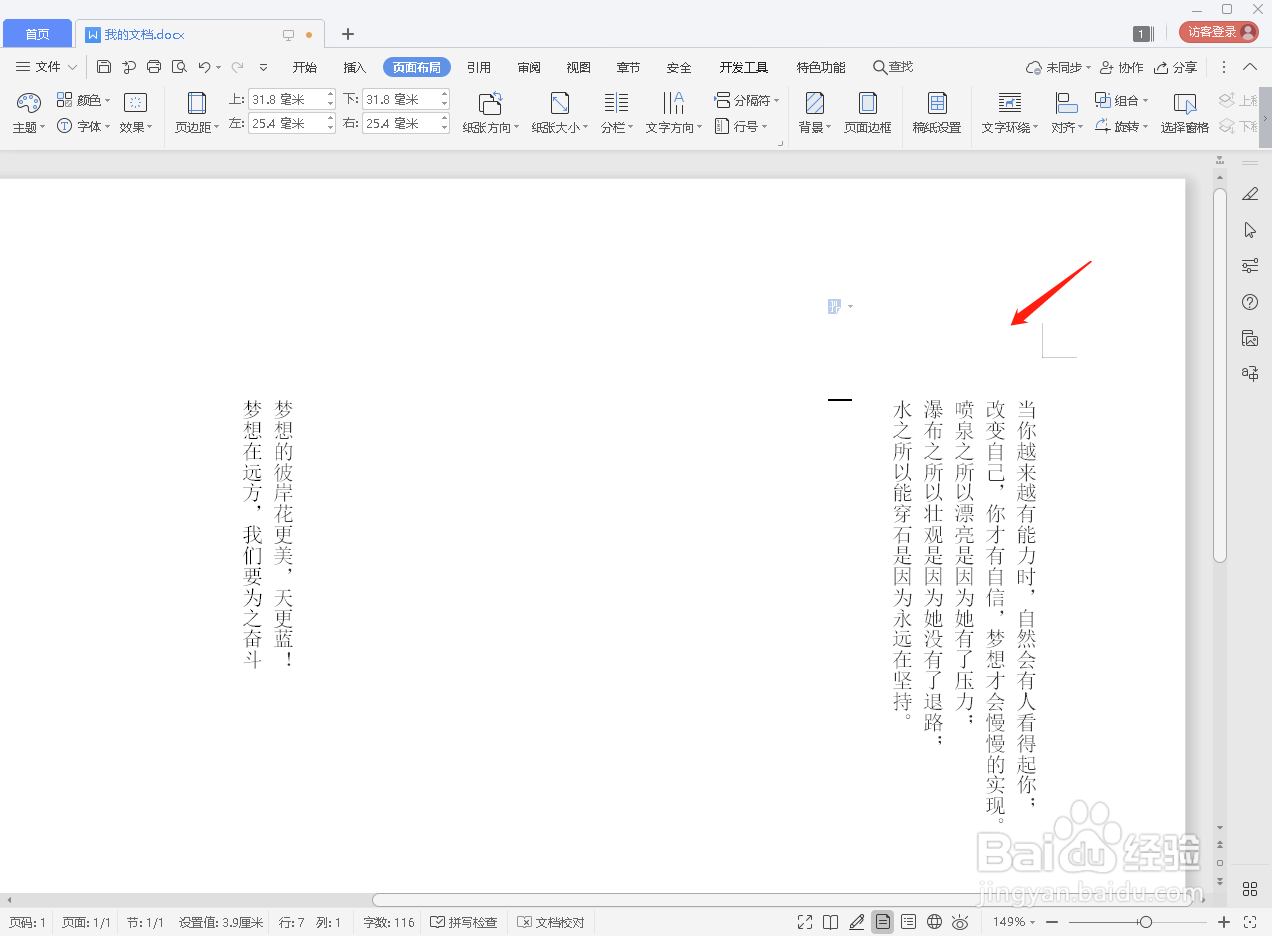
4、第二种方法:点击“文字方向选项”,弹出“文字方向”界面


5、选择文字方向为垂直方向从右往左,点击“确定”